
时间:2020-07-25 15:23:49 来源:www.win10xitong.com 作者:win10
今日有网友来向小编反馈说他在使用系统的时候遇到了Win10系统怎么禁止关机时自动更新的问题,如果你平时没有经常琢磨系统知识,那这次就可能不知道该如何处理了。那能不能解决呢?肯定时可以解决Win10系统怎么禁止关机时自动更新的问题,我们其实只需要这样操作:1、按Win+R打开运行窗口,输入gpedit.msc回车打开组策略编辑器;2、依次打开用户配置→管理模板→windows组件→windows更新,在右侧双击打开“不要在关闭windows对话框显示安装更新并关机”的属性就可以很好的处理了.上面的内容简单的描述了一下Win10系统怎么禁止关机时自动更新问题该怎么处理,下面我们就仔细的来学习一下它的解决方式。
1、按Win+R打开运行窗口,输入gpedit.msc回车打开组策略编辑器;
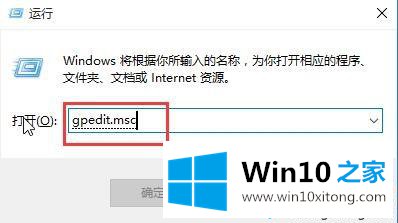
2、依次打开用户配置→管理模板→windows组件→windows更新,在右侧双击打开“不要在关闭windows对话框显示安装更新并关机”的属性;
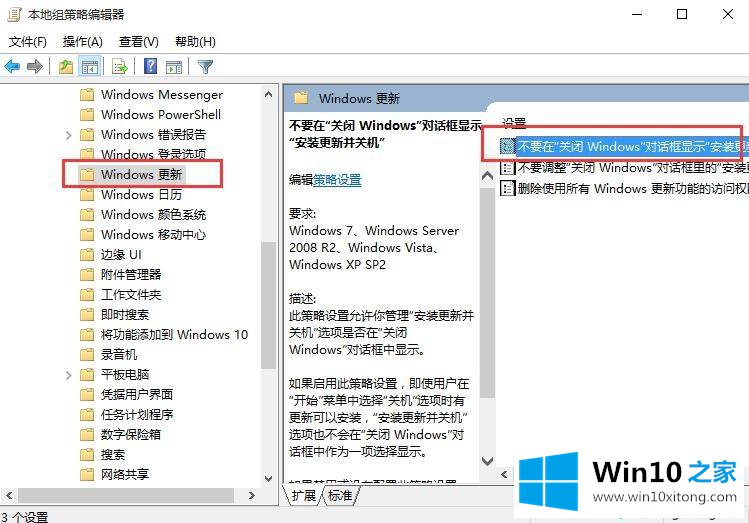
3、勾选“已启用”并点击确定退出即可。
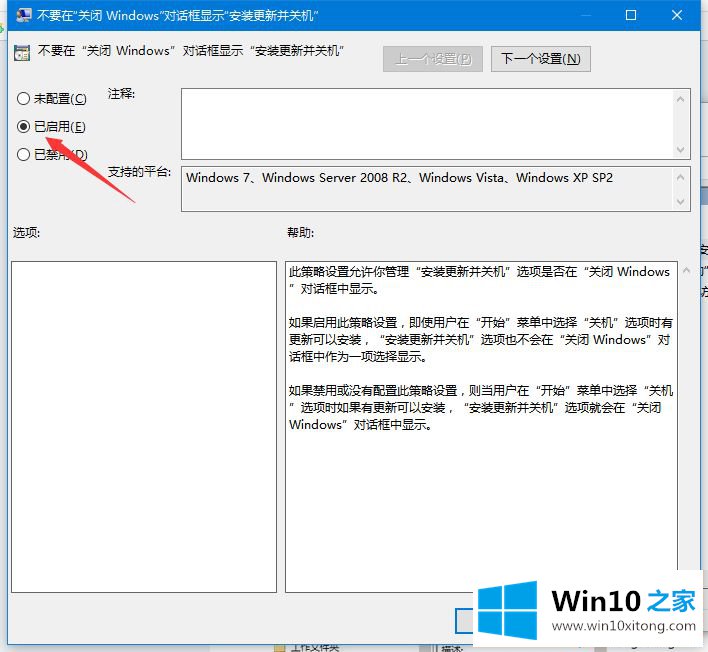
关于Win10系统怎么禁止关机时自动更新就给大家介绍到这边了,经过组策略就可以成功禁止关机自动更新了。
以上的内容就是描述的Win10系统怎么禁止关机时自动更新的解决方式,谢谢各位对本站的支持。